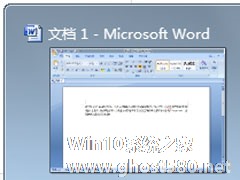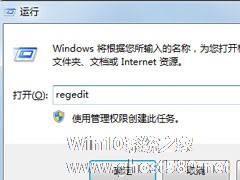-
Win7怎么修改任务栏预览窗口的大小?
- 时间:2024-11-15 07:50:53
大家好,今天Win10系统之家小编给大家分享「Win7怎么修改任务栏预览窗口的大小?」的知识,如果能碰巧解决你现在面临的问题,记得收藏本站或分享给你的好友们哟~,现在开始吧!
相信有很多Win7系统用户都知道,当我们把鼠标悬停在任务栏的任务上的时候,我们可以看到该任务的任务窗口,这使我们对Win7系统的才做变得方便许多。也许也会有很多人并不知道,其实,Win7系统的任务栏预览窗口大小是可以更改的。那么,Win7怎么修改预览窗口的大小呢?我们一起来看看。

Win7系统任务栏预览窗口大小设置方法
1、按WIN+R组合键,打开运行对话框,然后输入“regedit”并且回车;

2、进入注册表编辑器中,打开注册表编辑器后打开“HKEY_CURRENT_USER”文件夹,接着依次打开“Software—Microsoft—Windows—CurrentVersion—Explorer--Taskband”文件夹,如下图所示:

3、然后选中“Taskband”项然后在右侧窗口中新建一个“Dword”值,将其命名为“Minthumbzizepx”,如下图所示:

4、然后双击之前建立好的Dword值“Minthumbzizepx”,将数值设置为“400”;

5、注销一下win7系统,或者重启都可以,再试试是否达到你想要的大小,如果还没有则可以继续调整“Minthumbzizepx”的值来实现。
以上就是Win7系统下修改任务栏预览窗口的方法,通过修改预览窗口的大小,还可以改变同类型任务预览窗口的数量。
以上就是关于「Win7怎么修改任务栏预览窗口的大小?」的全部内容,本文讲解到这里啦,希望对大家有所帮助。如果你还想了解更多这方面的信息,记得收藏关注本站~
【本文*来♀源Win10系统之家,未经同意不得转载!】
相关文章
-
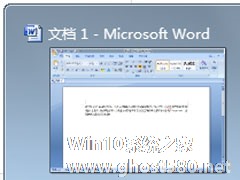
相信有很多Win7系统用户都知道,当我们把鼠标悬停在任务栏的任务上的时候,我们可以看到该任务的任务窗口,这使我们对Win7系统的才做变得方便许多。也许也会有很多人并不知道,其实,Win7系统的任务栏预览窗口大小是可以更改的。那么,Win7怎么修改预览窗口的大小呢?我们一起来看看。
Win7系统任务栏预览窗口大小设置方法
1、按WIN+R组合键,打开运行对话框,... -

我们都知道在Win7系统中,将鼠标放在任务栏的图标上时,会跳出预览窗口,在窗口多的时候非常适用,可是最近有网友遇到一种情况,那就是预览窗口显示的很慢,那么Win7系统要如何加快任务栏预览窗口的显示速度呢?
操作步骤
一、使用Win+R键调出运行对话框,然后在运行窗口中输入Regedit命令,打开注册表编辑器。接着在注册表上,将路径定位至HKEY_CURRENT... -
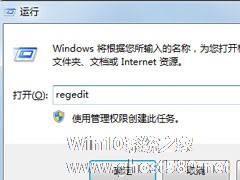
相信很多Win7系统用户会对CMD命令提示符的的白色文字和黑色背景厌烦,但又不知道能不能更改颜色?怎么更改颜色?如果你想更改CMD命令提示符窗口的背景颜色,那么就一起来看一下吧。
方法:
1、按下“Win+R”组合键打开运行,输入“regedit”打开注册表编辑器;
2、在注册表编辑器中以此展开“HKEY_CURRENT_USER\Software... -

Win7系统不仅功能强大,界面设计也是独具匠心,效果酷炫并且功能丰富。还有一个非常特色的功能win7的Aero特效功能,不仅有漂亮的半透明的窗口,而且还提供了Win7任务栏窗口缩略预览功能。
将鼠标指针放到Win7系统任务栏上的程序图标上,不用按下鼠标按钮,Win7系统就会弹出一个半透明的当前程序打开窗口的略缩图,略缩图中的内容可以是文档、照片,甚至可以是正在运行的视频,...